Користувачі запускають програми на Linux за допомогою «пускових установок». Ці файли містять конкретні інструкції щодо того, як операційна система Linux повинна запускати програму та як має виглядати піктограма, серед іншого. У Linux, якщо ви хочете створити ярлики меню програми, ви побачите, що це трохи складніше, ніж у Mac або Windows, оскільки користувачі не можуть просто клацнути правою кнопкою миші програму та вибрати опцію «створити ярлик». Натомість, якщо ви хочете створити ярлики меню програми на робочому столі Linux, це важливий процес, який вимагає певних знань.
ПОВІДОМЛЕННЯ СПОЙЛЕРА: прокрутіть униз і перегляньте відеоурок у кінці цієї статті.
Ярлики меню програми – Термінал
Можливо, найшвидший спосіб створити ярлики меню програми на робочому столі Linux – це створити їх у терміналі. Перехід до терміналу менш зручний для користувачів, оскільки немає гарного редактора графічного інтерфейсу для призначення категорій програм, немає засобу вибору піктограм тощо.
Першим кроком до створення нового ярлика програми в Linux є створення порожнього файлу робочого столу. У терміналі скористайтеся командою touch, щоб створити новий ярлик.
touch ~/Desktop/example.desktop chmod +x ~/Desktop/example.desktop echo '[Desktop Entry]' >> ~/Desktop/example.desktop
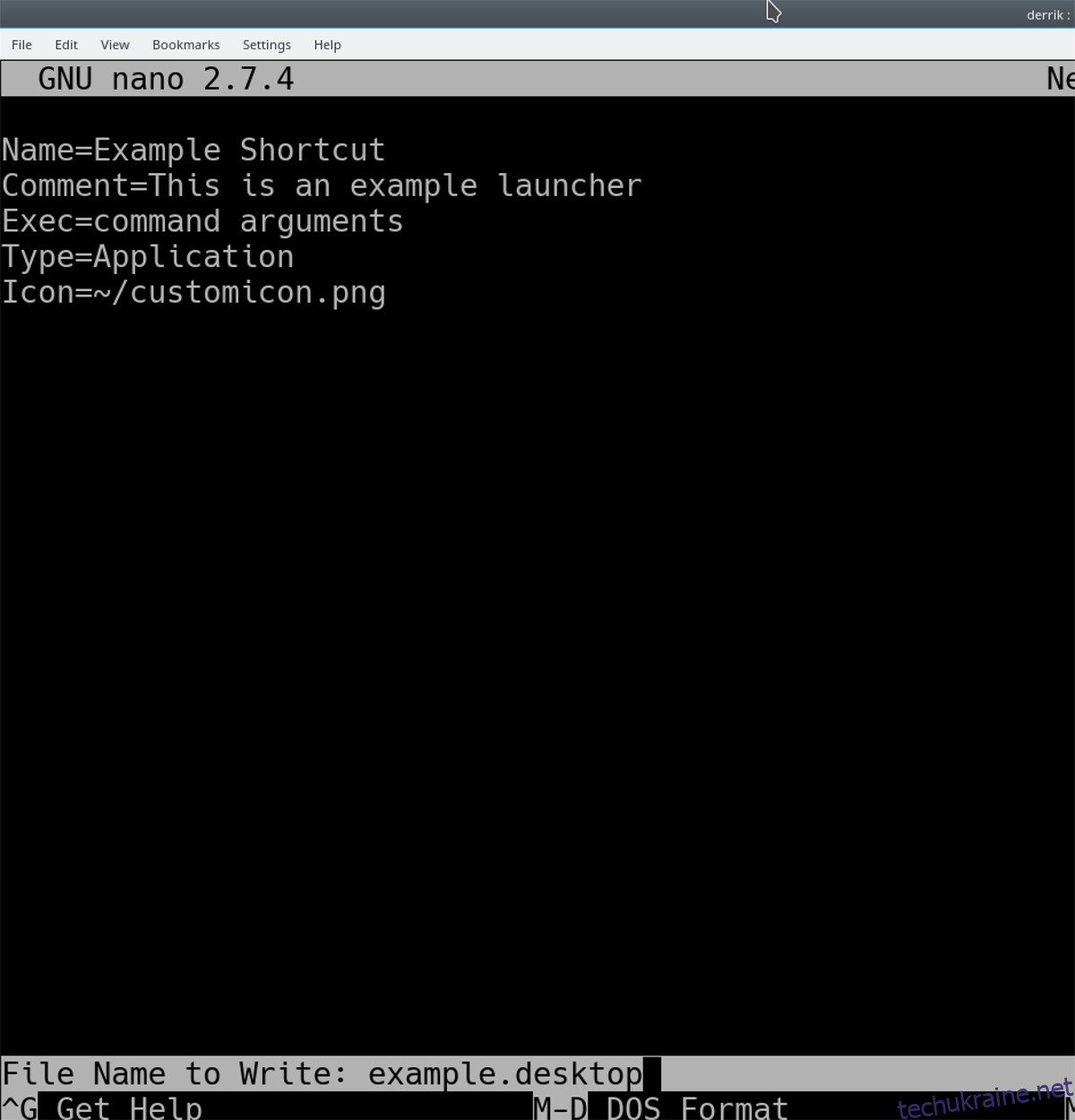
Новий значок ярлика є на робочому столі, але він не містить інструкцій щодо програми. Давайте виправимо це, відредагувавши новий файл у текстовому редакторі Nano.
nano ~/Desktop/example.desktop
Перший рядок для будь-якого ярлика програми — «Ім’я». Цей рядок дасть ярлику програми назву в меню. У текстовому редакторі Nano введіть назву свого ярлика.
Name=Example Shortcut
Після «Ім’я» наступний рядок у ярлику, який потрібно додати, — «Коментар». Цей рядок є необов’язковим, але дуже корисним, оскільки дозволяє в меню відображати деяку інформацію про ярлик.
Comment=This is an example launcher
Усунивши «Ім’я» та «Коментар», ми зможемо перейти до справжнього м’яса пускової установки. У текстовому редакторі Nano додайте рядок «Exec».
Рядок «Exec» повідомляє вашій ОС Linux, де знаходиться програма та як вона повинна запускатися.
Exec=command arguments
Exec дуже універсальний і може запускати Python, Bash і майже все, що ви можете придумати. Наприклад, щоб запустити сценарій оболонки або bash за допомогою ярлика, виконайте:
Exec= sh /path/to/sh/script.sh
Крім того, налаштуйте ярлик програми для запуску програми Python за допомогою:
Exec=python /path/to/python/app
Після того, як рядок «Exec» налаштовано на ваш смак, додайте рядок «Тип».
Type=Application
Потрібно налаштувати власний ярлик за допомогою значка? Використовуйте рядок «Значок».
Icon=/path/to/custom/icon
Тепер, коли ім’я, коментар, Exec та значок встановлено, можна безпечно зберегти спеціальний ярлик. За допомогою комбінації клавіатури Ctrl + O збережіть ярлик програми. Потім закрийте Nano за допомогою Ctrl + X.
Встановіть власний ярлик програми для всієї системи за допомогою:
sudo mv ~/Desktop/example.desktop /usr/share/applications
Ярлики меню програми – Alacarte
У Linux є багато редакторів меню. Здебільшого всі вони працюють однаково і роблять те саме. Для найкращих результатів ми рекомендуємо використовувати додаток Alacarte. Він простий у використанні, працює на всьому і може бути встановлений навіть у найбільш незрозумілих дистрибутивах Linux (через його зв’язок з проектом Gnome).
Можливо, Alacarte вже встановлено на вашому ПК з Linux. Перевірте та подивіться, натиснувши Alt + F2, ввівши «alacarte» та натиснувши Enter. Якщо програма запускається, ви вже встановили її. Якщо нічого не відбувається, вам потрібно буде його встановити. Виконайте наведені нижче інструкції, щоб запрацювати.
Ubuntu
sudo apt install alacarte
Debian
sudo apt-get install alacarte
Arch Linux
sudo pacman -S alacarte
Fedora
sudo dnf install alacarte -y
OpenSUSE
sudo zypper install alacarte
Загальний Linux
Не можете знайти програму редактора меню Alacarte у вашому дистрибутиві Linux? Відвідайте сайт з кодом коду і побудуй сам!
Зробіть ярлики
Створення ярликів за допомогою редактора меню Alacarte надзвичайно просто. Щоб почати, натисніть категорію. У цьому прикладі ми створимо новий ярлик в категорії «Інтернет».
У категорії «Інтернет» натисніть кнопку «Новий елемент». Вибір параметра «Новий елемент» відкриє «Властивості програми запуску».
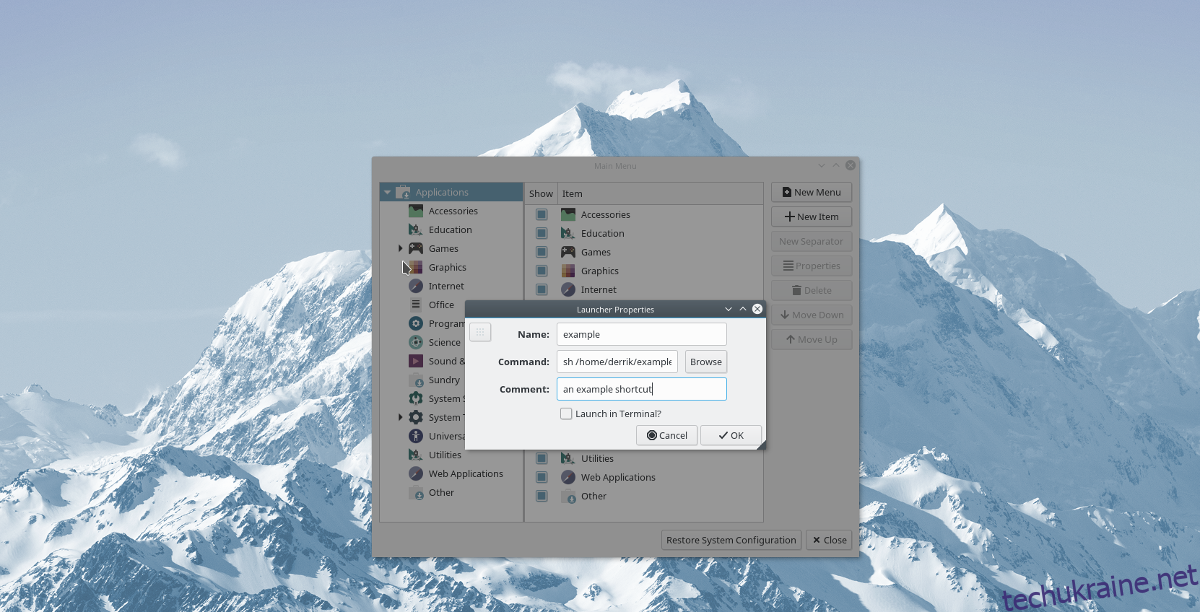
У вікнах «Властивості запуску» є кілька речей, які потрібно заповнити. Перше, що потрібно заповнити – «Ім’я». Введіть назву лаунчера в розділі «Назва». Потім перейдіть до «Команда».
У розділі «Команда» користувач вказує, що робитиме ярлик. Натисніть кнопку «Огляд», щоб знайти сценарій оболонки, двійковий файл, програму python тощо та завантажити його. Або введіть команду, наприклад одну з наведених нижче:
python /path/to/python/app.py
або
sh /path/to/shell/script/app.sh
або
wine /path/to/wine/app.exe
Коли на панелі запуску встановлено розділ «Команда», напишіть коментар у розділі «Коментар», а потім виберіть «ОК», щоб завершити. Після натискання кнопки «ОК», Alacarte миттєво збереже та ввімкне ваш новий ярлик програми на робочому столі Linux!
